Sucuri
Con una serie notevole di prodotti e servizi, Sucuri è una popolare piattaforma di CDN e sicurezza. Una volta lanciato il vostro sito su Kinsta, se desiderate utilizzare Sucuri invece del CDN di Kinsta, questa guida vi mostra come fare.
Sucuri può aiutarvi a respingere gli attacchi in corso e a proteggere il vostro sito da altre minacce alla sicurezza.
Negli esempi che seguono utilizziamo un dominio .top, ma Kinsta e Sucuri funzionano con qualsiasi dominio di primo livello (TLD).
Come Installare e Configurare Sucuri
Se non vi siete ancora iscritti a Sucuri, per cominciare andate alla pagina di iscrizione di Sucuri.
Aggiungere il Sito a Sucuri
Per connettere il vostro sito a Sucuri, avete due opzioni, ognuna delle quali è illustrata di seguito. I primi passaggi sono gli stessi per entrambi i metodi, quindi li illustreremo prima di passare alle fasi specifiche delle due opzioni.
Passo 1
Accedete alla dashboard di Sucuri e cliccate sul link Aggiungi sito nell’angolo in alto a destra (o sul pulsante Aggiungi sito al centro della pagina, se questo è il vostro primo sito).
Passo 2
Nel modale/pop-up che vi appare, inserite il vostro nome di dominio e cliccate sul pulsante Aggiungi siti.
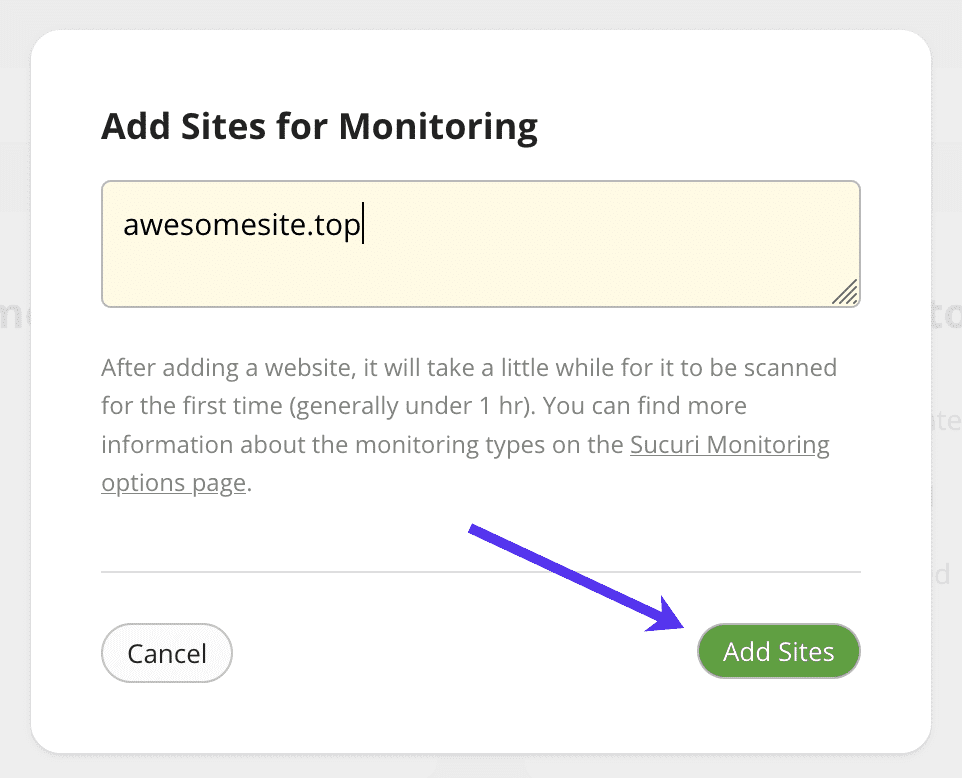
Passo 3
Appare una notifica che vi fa sapere che il vostro sito è stato aggiunto e vi chiede se volete una pulizia dal malware. Se non ne avete bisogno, potete cliccare sul pulsante Non ora.
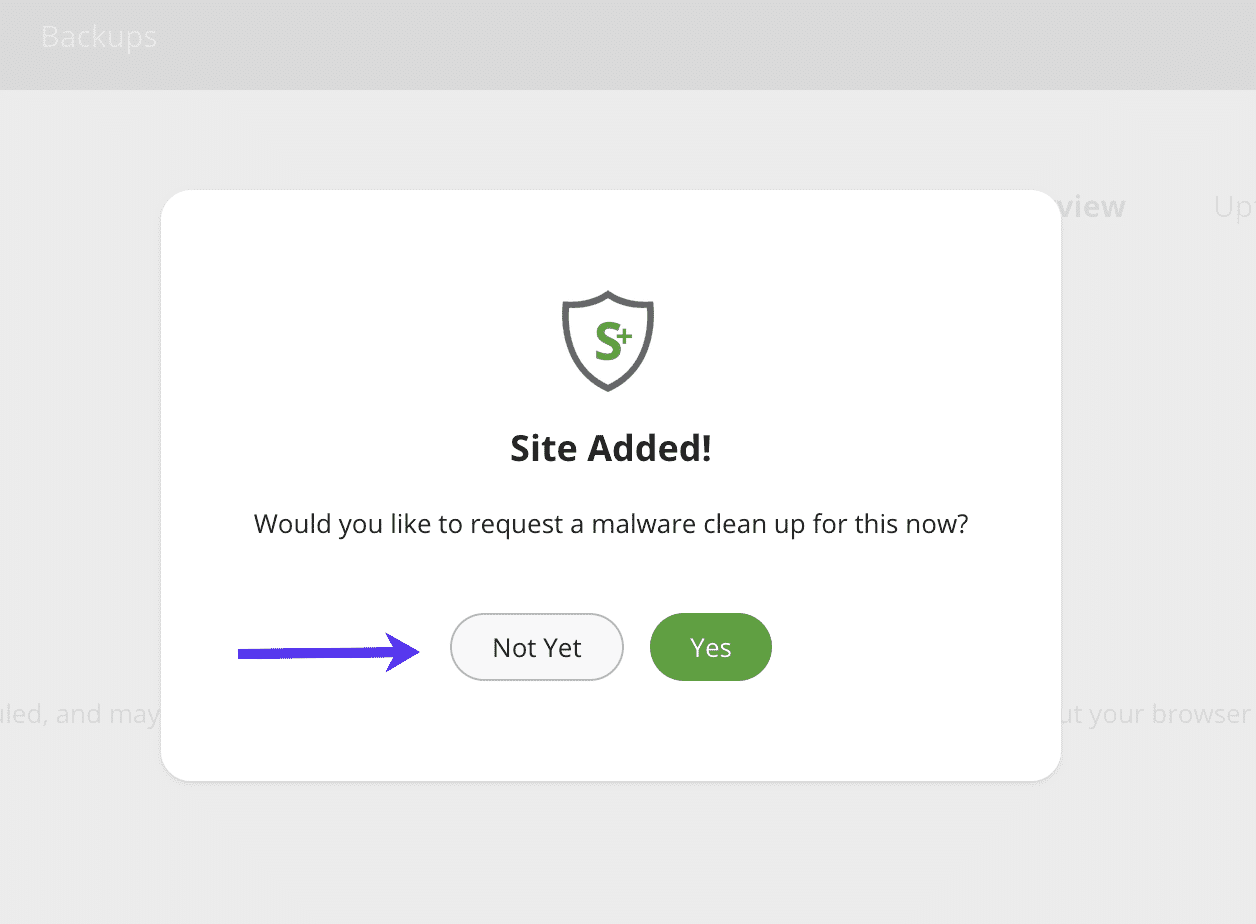
Passo 4
Per aggiungere Sucuri Firewall al vostro sito, tornate nella pagina I miei siti, sotto il vostro nome di dominio, cliccate sul pulsante Aggiungi accanto a Firewall non aggiunto.
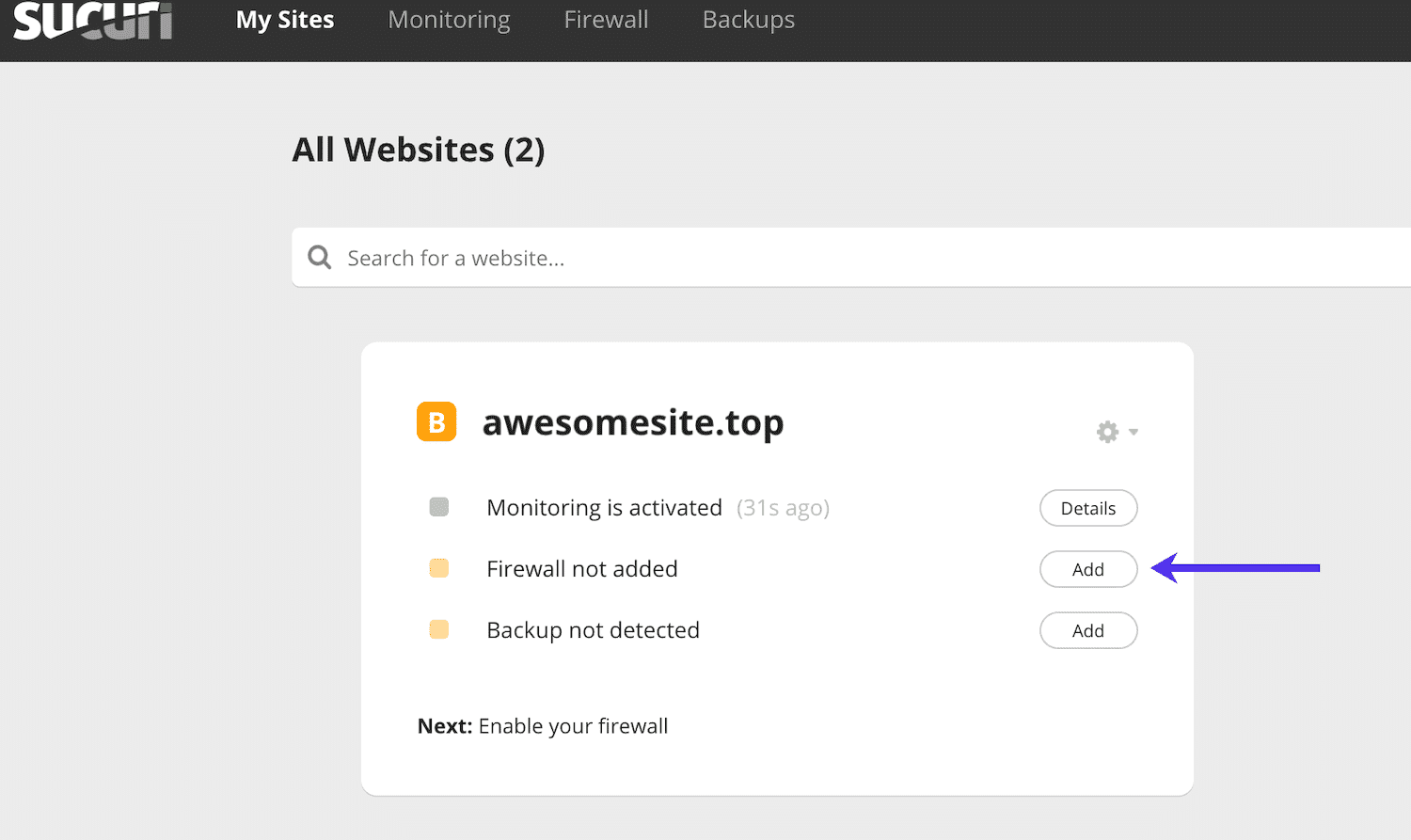
Passo 5
Nella pagina Firewall della dashboard di Sucuri, andate su Impostazioni > Generale > Indirizzo IP di hosting. Se non è già stato aggiunto automaticamente, aggiungete l’indirizzo IP del vostro sito da MyKinsta.
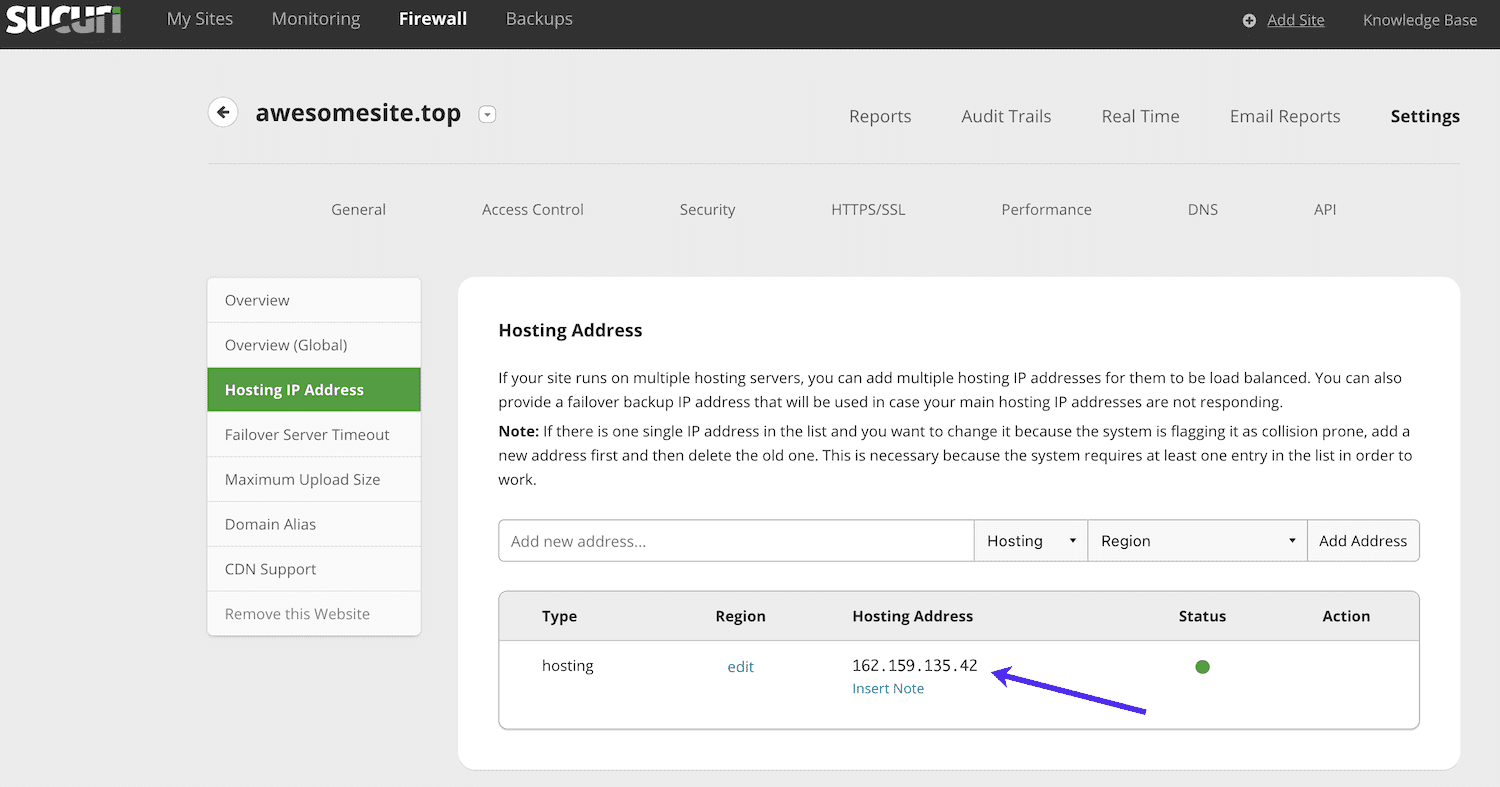
Passo 6
Fate clic su Panoramica nella barra di navigazione laterale sinistra e scorrete verso il basso fino alle istruzioni per attivare il firewall del sito web.
Passo 7
Cliccate sul link dei domini interni fornito e assicuratevi che il sito venga caricato.
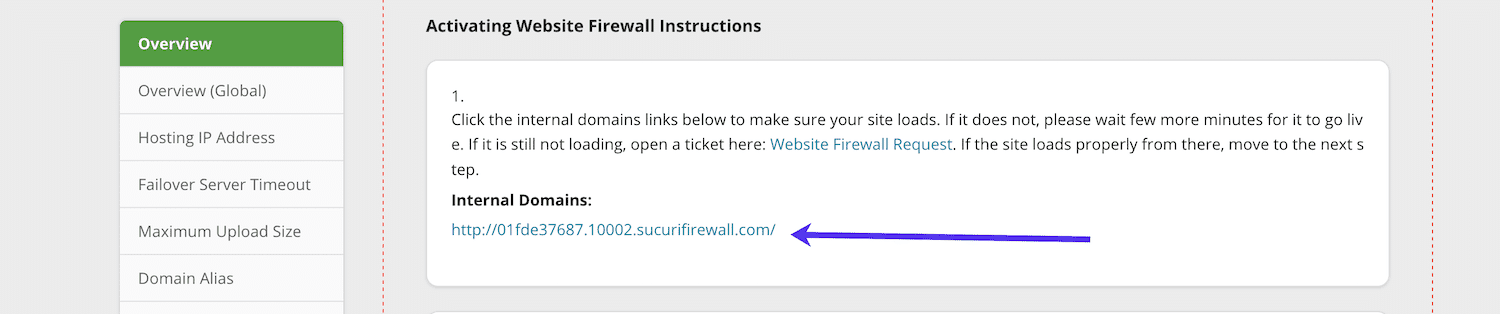
I successivi passi necessari vi permetteranno di collegare il vostro sito a Sucuri. Potete farlo sia con DNS di terze parti (puntando il record A del vostro dominio) o con Sucuri DNS (puntando il vostro dominio ai server dei nomi di Sucuri e gestendo i DNS di Sucuri). Continuate con il metodo che preferite, come indicato nei passaggi che seguono.
Metodo 1: Connettere il Sito a Sucuri con DNS di Terze Parti
Per questo metodo, dovrete cambiare i vostri record DNS dove gestite i DNS del vostro dominio.
Passo 1
Saltate il link “Clicca qui per utilizzare i nostri server DNS” e copiate il record A a cui dovete far puntare il vostro dominio.
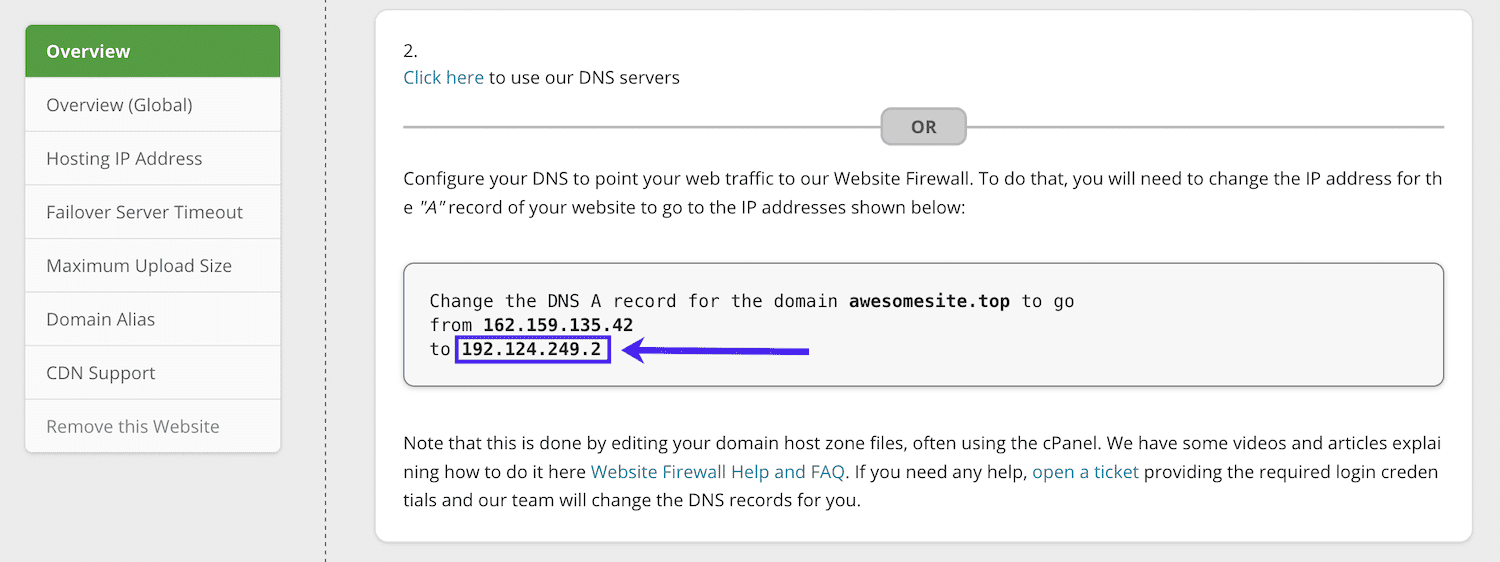
Passo 2
I passaggi per aggiungere o modificare i record DNS del vostro dominio possono variare a seconda del vostro provider DNS. Qui utilizzeremo come esempio il DNS di Kinsta.
- Accedete alla vostra dashboard MyKinsta e fate clic su DNS nella barra di navigazione laterale sinistra.
- Cliccate sul dominio a cui volete aggiungere un record DNS.
- Se avete già un record A per il vostro dominio, fate clic sull’icona Modifica (matita) per aggiornarlo al primo indirizzo IP mostrato da Sucuri. Altrimenti, fate clic sul pulsante Aggiungi un record DNS.
- Lasciate l’Hostname vuoto a meno che non stiate aggiungendo il record A ad un sottodominio (aggiungete il sottodominio come Hostname in quel caso)
- Indirizzo IPv4: L’indirizzo IP che avete copiato da Sucuri.
- Cliccate sul pulsante Cambia record DNS (aggiornando un record DNS) o Aggiungi record DNS (aggiungendo un nuovo record DNS) per salvare il vostro record DNS.
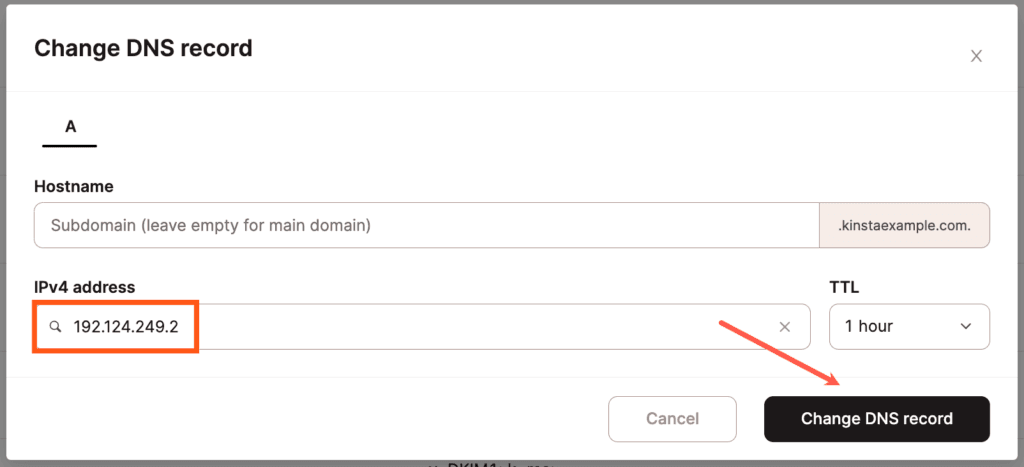
Aggiornare il record A del dominio in DNS di Kinsta 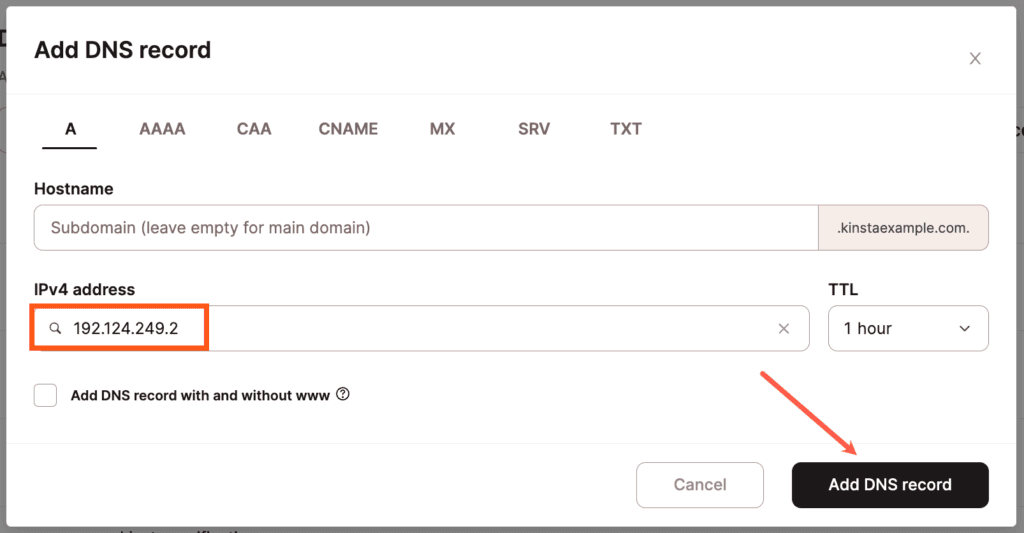
Aggiungere un record A al dominio in DNS di Kinsta
- Se avete già un record CNAME per l’hostname www che punta al vostro dominio root/apex, non dovete fare alcuna modifica e potete saltare questa parte. Se il vostro CNAME www punta da qualche altra parte, ma volete che punti al vostro dominio root/apex, fate clic sull’icona Modifica (matita) per aggiornarlo. Se non avete un CNAME www fate clic sul pulsante Aggiungi un record DNS e selezionate la scheda CNAME.
- Nome host: www
- Punta a: Il vostro dominio principale (ad esempio awesomesite.top) o “@” (se il vostro provider DNS lo permette).
- Cliccate sul pulsante Cambia record DNS (aggiornando un record DNS) o Aggiungi record DNS (aggiungendo un nuovo record DNS) per salvare il vostro record DNS.
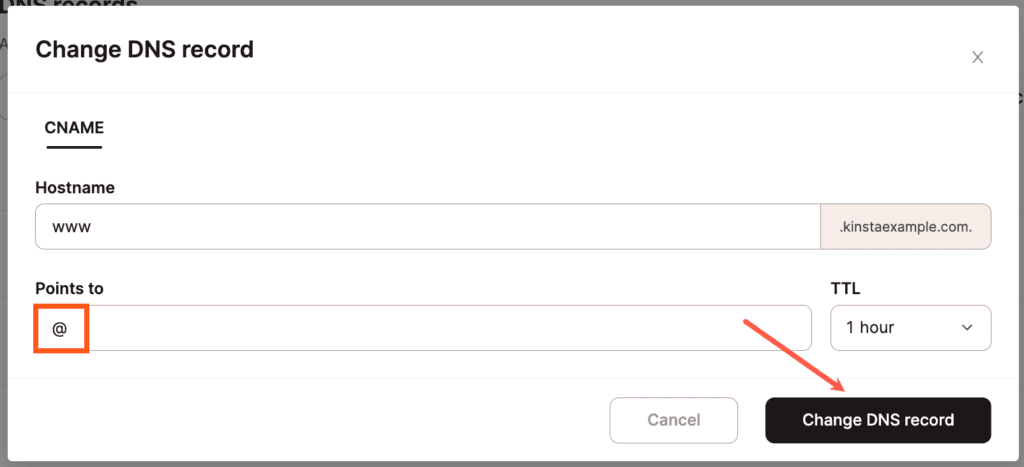
Cambiare il CNAME www del dominio in DNS di Kinsta 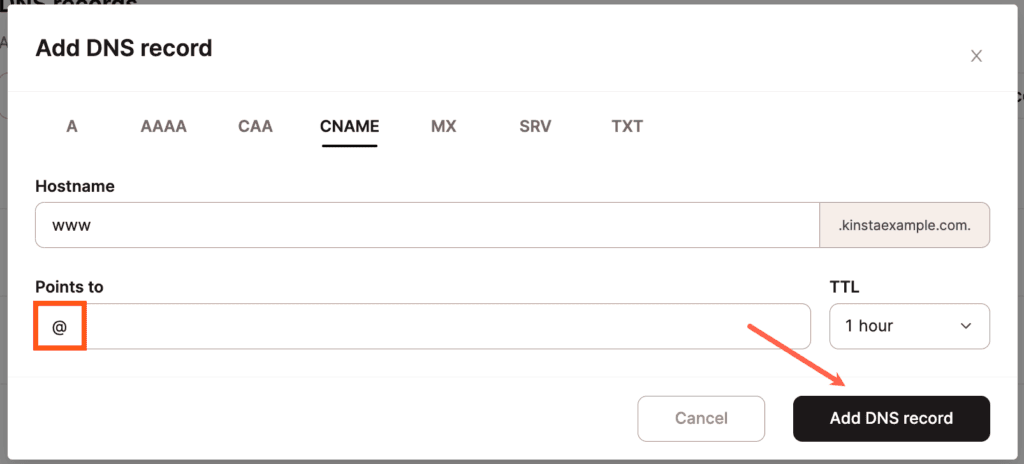
Aggiungere un CNAME www al dominio in DNS di Kinsta
Nota: potrebbe volerci fino a 1 ora perché i vostri record DNS si propaghino.
Tornando alla dashboard di Sucuri, una volta che i DNS avrenno finito di propagarsi, vedrete un messaggio di stato che mostra che il servizio è attivato.
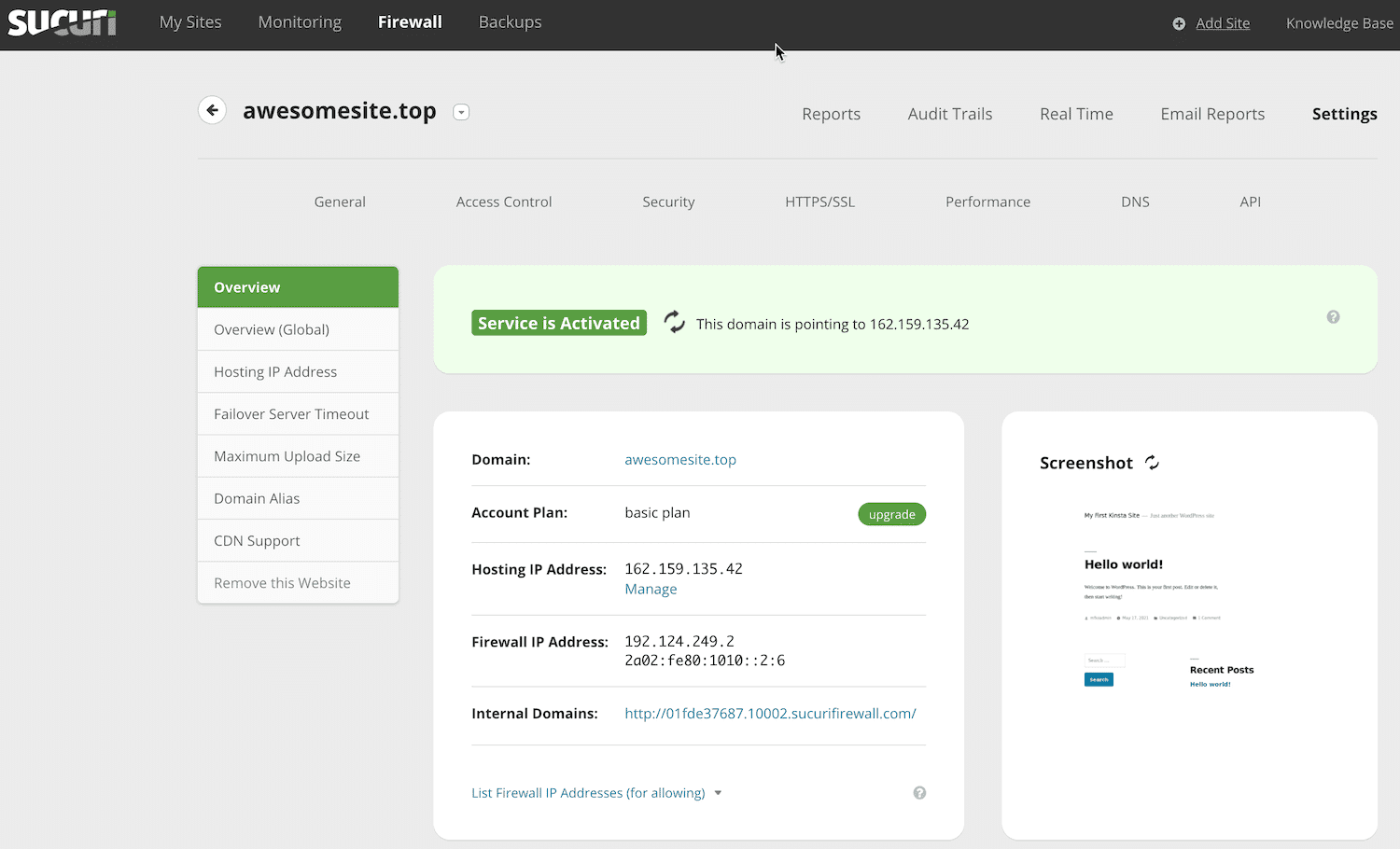
Ora che il vostro sito è connesso a Sucuri, andate alla sezione Configura opzioni HTTPS di questo articolo per configurarlo, così il vostro sito non finisce in un ciclo di redirect o mostri un errore SSL.
Metodo 2: Connettere il Sito a Sucuri con Sucuri DNS
Con questo metodo, cambierete i name server del vostro dominio in modo che punti a Sucuri. Dopo queste modifiche, gestirete i vostri record DNS su Sucuri. Nota: una volta attivato, se avete bisogno di passare nuovamente i vostri DNS ad un gestore DNS di terze parti, dovrete contattare il supporto di Sucuri per disattivare il DNS manager di Sucuri.
Passo 1
Cliccate sul link “Clicca qui per utilizzare i nostri server DNS”.
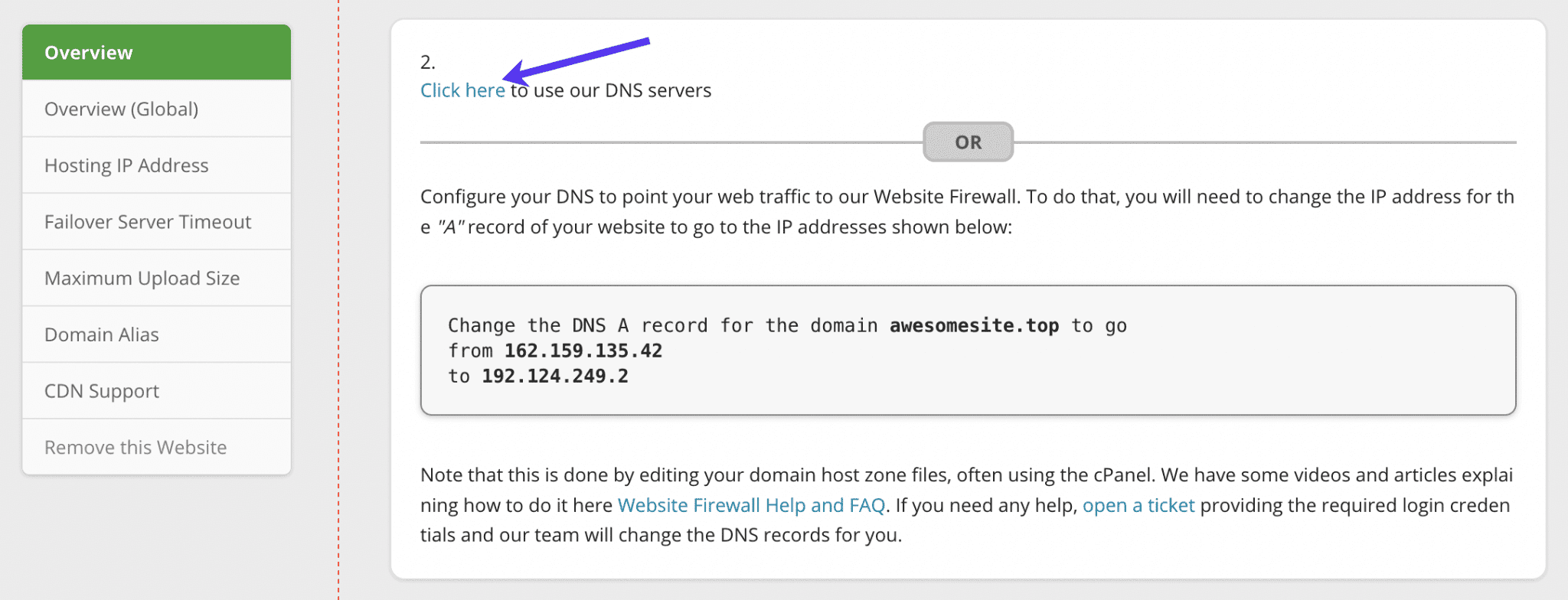
Passo 2
Questo vi porterà alla pagina di Gestione del DNS in Sucuri. Cliccate sul pulsante Attiva e Sucuri inizierà a raccogliere i vostri record DNS.
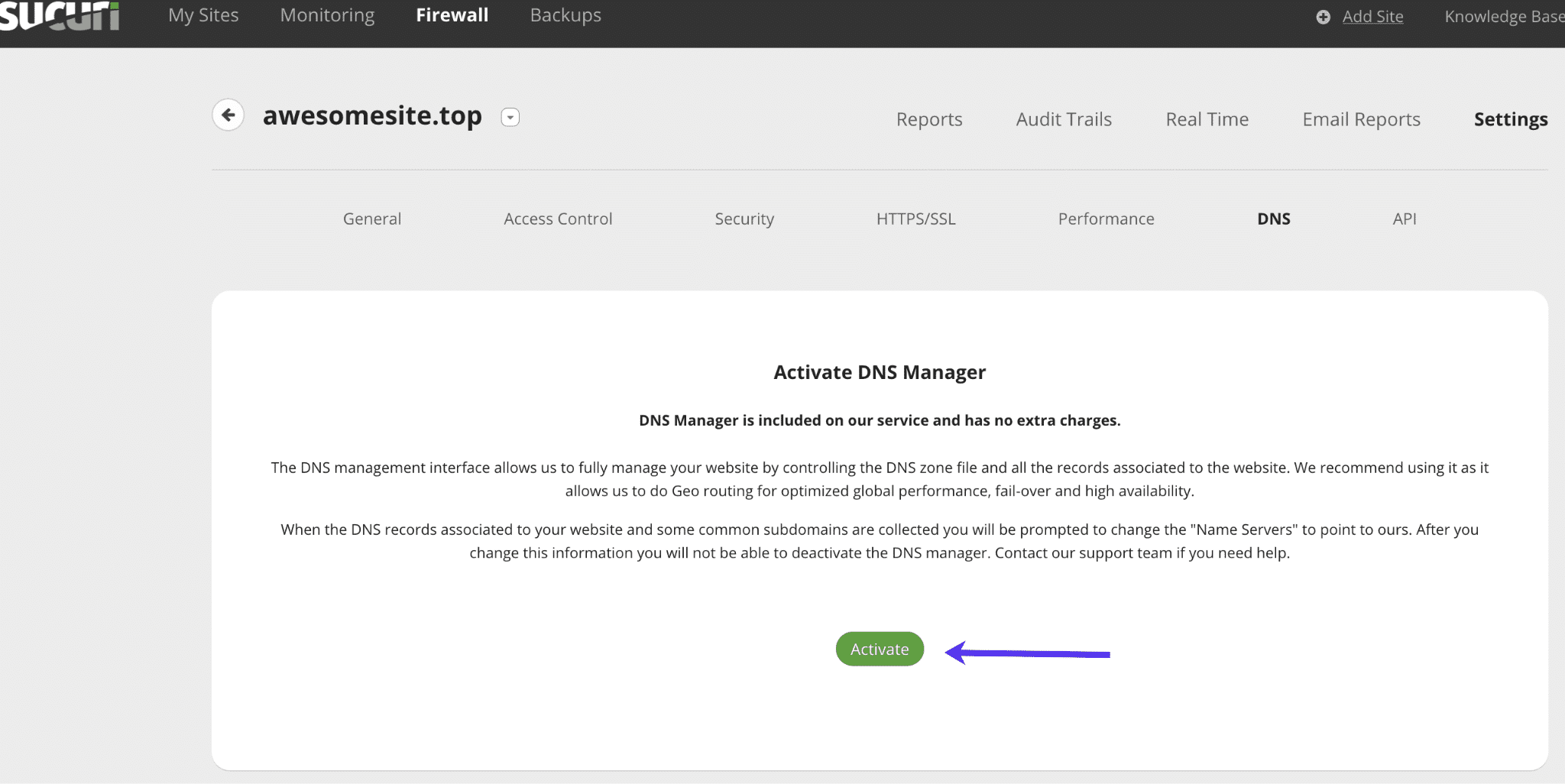
È importante controllare i record DNS prima di cambiare i name server del vostro dominio presso il vostro registrar di domini. Se mancano dei record DNS, aggiungeteli manualmente a Sucuri.
Passo 3
In una nuova scheda del browser, accedete al vostro registrar di dominio. Se non siete sicuri di come farlo sul vostro registrar, cercate nella loro documentazione di supporto o contattate il team di supporto per chiedere assistenza.
Passo 4
Copiate ciascuno dei name server da Sucuri e incollateli nel vostro registrar. Assicuratevi di sovrascrivere i name server esistenti o di cancellarli e aggiungere quelli nuovi.
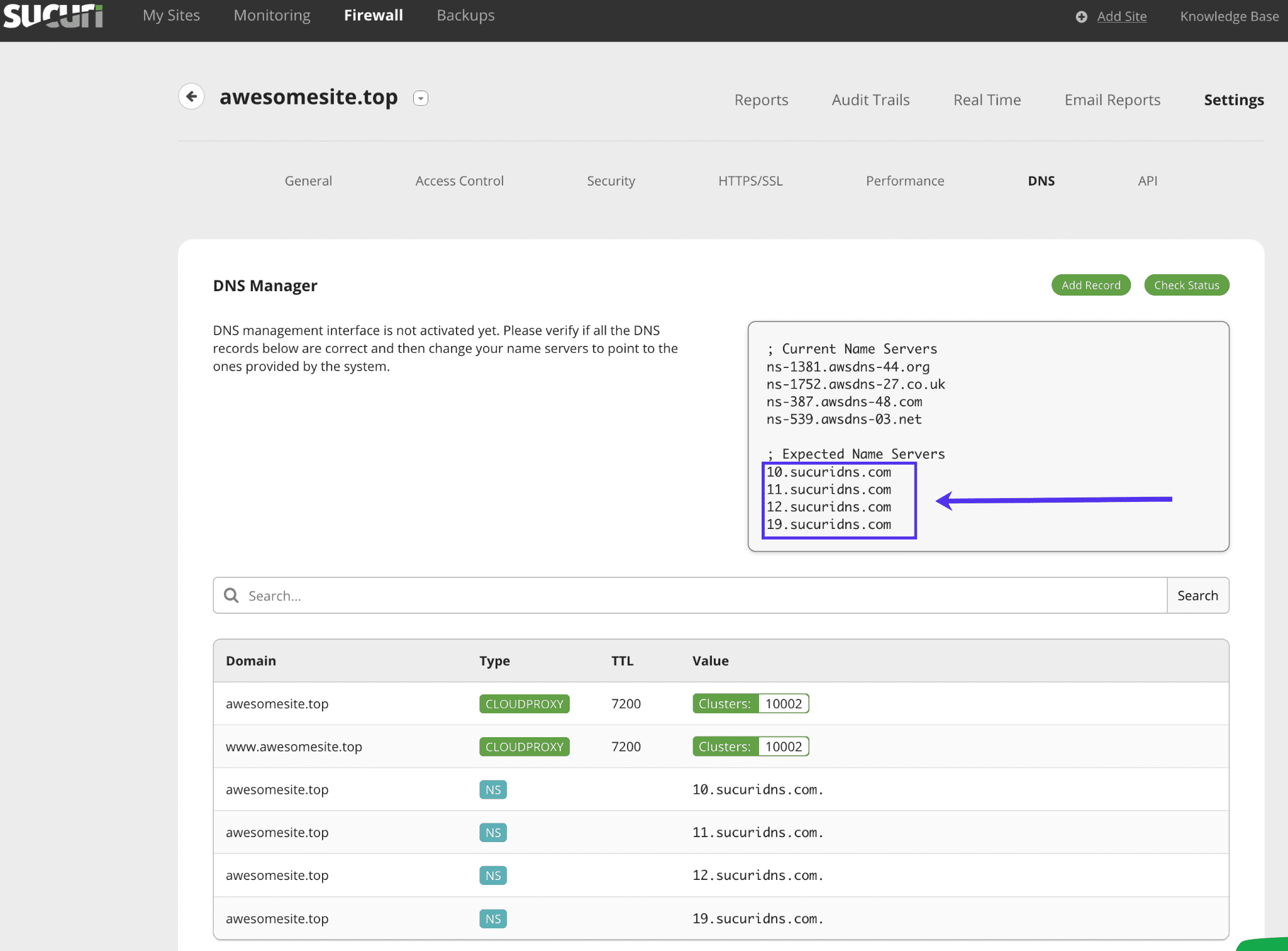
Passo 5
Attendete che il DNS propaghi la modifica dei name server. Questo di solito avviene entro le 24 ore, ma in alcuni casi può richiedere 48-72 ore.
Tornando alla dashboard di Sucuri, una volta che il DNS ha concluso la propagazione, vedrete un messaggio di stato che mostra che il servizio è attivato.
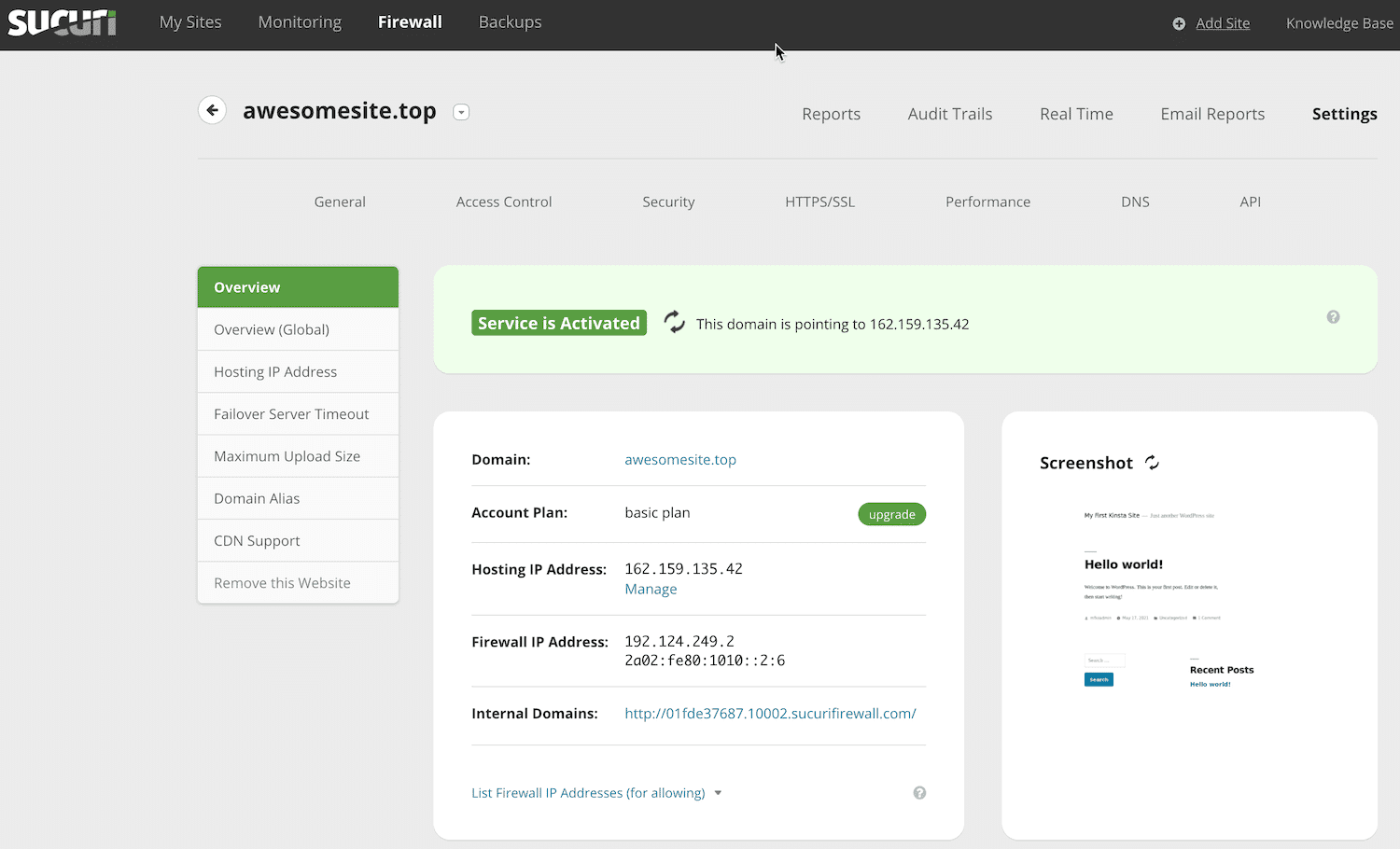
Ora che il vostro sito è connesso a Sucuri, seguite i passaggi descritti nella prossima sezione per configurare le opzioni HTTPS, in modo che il vostro sito non finisca in un ciclo di redirect o mostri un errore SSL.
Configurare le Opzioni HTTPS
Nella pagina del Firewall, fate clic sulla scheda HTTPS/SSL e scorrete verso il basso fino alle Opzioni HTTPS. Selezionate Full HTTPS e fate clic sul pulsante Salva. Questo è importante per prevenire cicli di redirect o altri errori SSL.
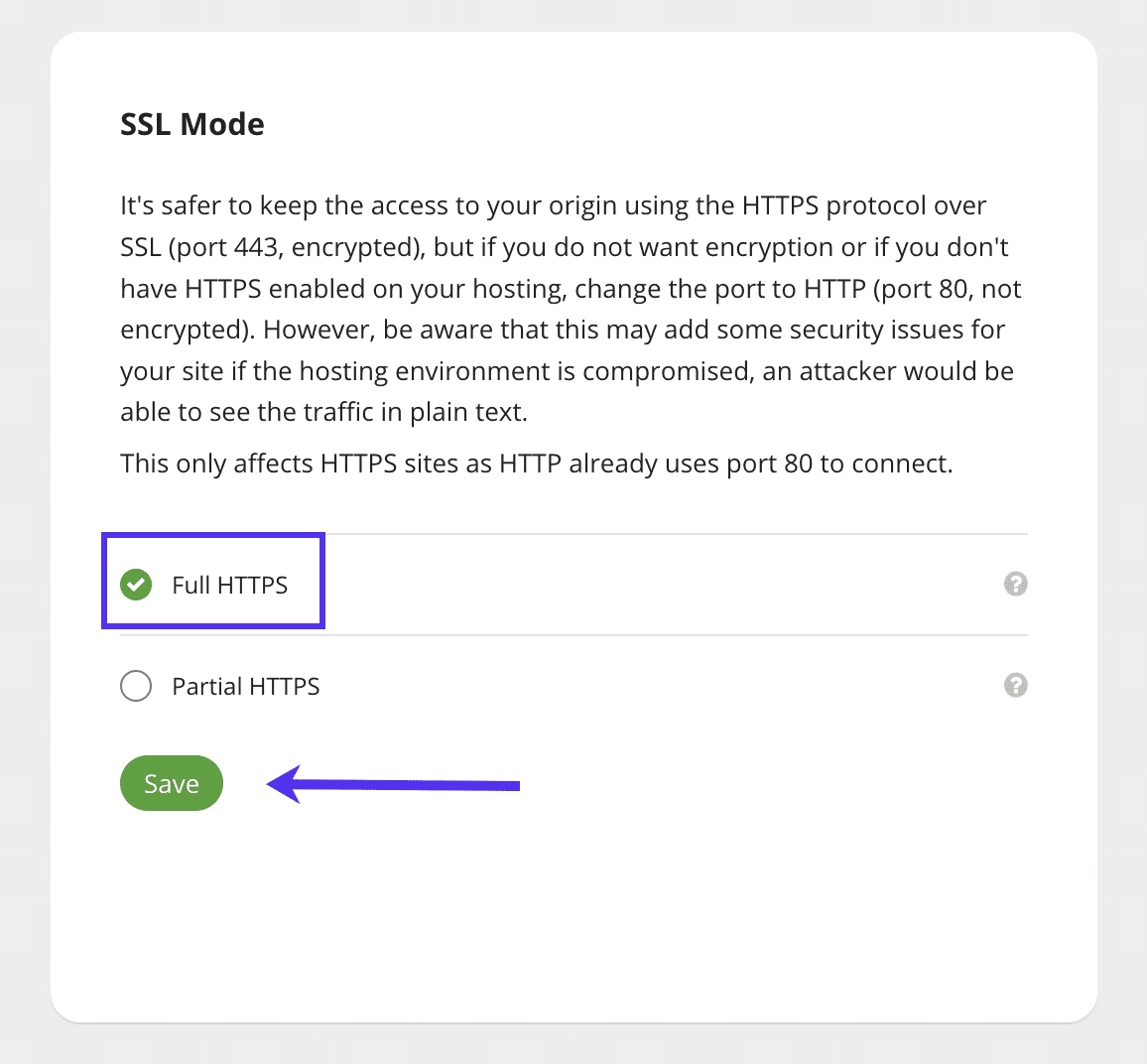
Il vostro sito è ora connesso e configurato con Sucuri.
Risoluzione dei Problemi Più Comuni di Sucuri
Come avviene con qualsiasi CDN o proxy, quando viene introdotto un livello aggiuntivo, potrebbe succedere che qualcosa non funzioni correttamente. Di seguito sono riportati alcuni dei problemi più comuni che potreste riscontrare quando il vostro sito utilizza sia Sucuri che l’integrazione Cloudflare di Kinsta.
Le Modifiche Non Vengono Visualizzate sul Vostro Sito
Se avete bisogno di cancellare la cache, questo dovrà essere fatto sia su Sucuri che su Kinsta.
- Plugin (se applicabile)
- Temi (se applicabile)
- Cache del sito/server in Kinsta (sia dal MyKinsta che dal plugin Kinsta MU)
- Cache su Sucuri
- Cache del browser
Indirizzo IP Bloccato da un Falso Positivo
Con la protezione DDoS e/o la mitigazione dei Bot attivata su Sucuri, possono verificarsi falsi positivi e può succedere che venga bloccato un indirizzo IP che non volete che venga bloccato. In questo caso dovrete controllare sia con Sucuri che con il supporto di Kinsta per vedere dove avviene il blocco.
Errori SSL o Cicli di Redirect
Se si verificano cicli di redirect da HTTP a HTTPS o errori di versione TLS, ricontrollate su Sucuri e assicuratevi che l’opzione HTTPS sia impostata su Full HTTPS.
Pagina Cloudflare 403
Se Cloudflare restituisce sul front-end o sulla pagina di accesso una pagina 403, nelle Opzioni di sicurezza provate ad impostare l’opzione Force passing the hostname via TLS/SSL di Sucuri. Questo errore di solito indica che l’header dell’host non viene passato o che l’header dell’host non è corretto, e questa impostazione dovrebbe risolvere il problema.
Se l’abilitazione di “Force passing the hostname” via TLS/SSL non risolve l’errore 403, disabilitate Sucuri per vedere se questo risolve l’errore e contattate il supporto Sucuri con i dettagli.
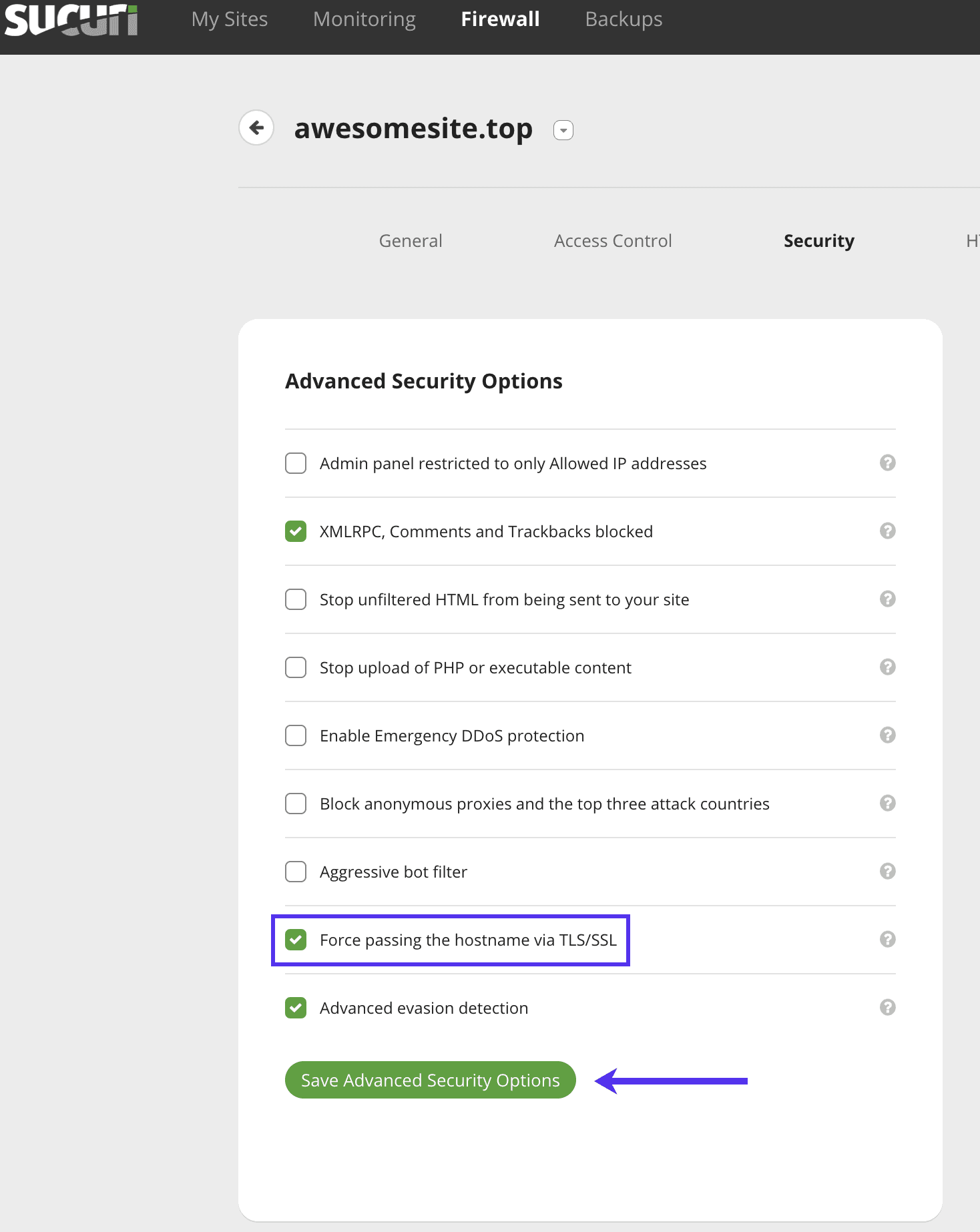
Plugin Sucuri per WordPress
Il plugin Sucuri non è indispensabile ma può rendere più semplice la gestione di Sucuri. Una volta installato sul vostro sito, potete vedere e gestire il vostro servizio Sucuri dalla dashboard di WordPress.
Una volta che avete installato il plugin e lo avete attivato, generate una chiave API nella pagina Sucuri Security nella bacheca di WordPress per collegare il plugin con il vostro account Sucuri.
Ci sono un bel po’ di impostazioni nel plugin, quindi assicuratevi di prendere nota di tutte quelle che cambiate nel caso in cui abbiate bisogno di riportarle alle impostazioni originali.
Riepilogo
Il vostro sito è ora configurato e connesso a Sucuri. Se riscontrate qualche problema lato server, contattate il nostro team di supporto e saremo felici di aiutarvi. Se avete domande o problemi che riguardano Sucuri, discutetene con il loro team di supporto.